- โปรแกรมฟรี EaseUS
- Data Recovery Wizard Free
- Todo Backup Free
- Partition Master Free
Suchat updated on Jul 02, 2025 to การกู้คืนข้อมูล
มันไม่เกี่ยวกับการสูญเสียไฟล์เดียวหลังจากรีสตาร์ทคอมพิวเตอร์ แต่เกือบทุกอย่าง !! มีคนบอกว่า รีสตาร์ทคอมพิวเตอร์แล้วทุกอย่างหายไปใน Windows 10 และนั่นเป็นประสบการณ์ที่แย่มาก โดยเฉพาะพวกเขาไม่รู้ด้วยซ้ำว่าสิ่งนี้เกิดขึ้นได้อย่างไรและจะหาไฟล์ได้ที่ไหน ไฟล์ที่หายไปในฮาร์ดไดรฟ์ Windows 10 !
| วิธีการแก้ปัญหา | การแก้ไขปัญหาทีละขั้นตอน |
|---|---|
| แก้ไข 1. เปลี่ยนบัญชีผู้ใช้ | หากเป็นกรณีของคุณ, ให้ลองออกจากระบบบัญชีผู้ใช้ปัจจุบันและเข้าสู่ระบบด้วย ...ขั้นตอนเพิ่มเต็ม |
| แก้ไข 2. รับคืนข้อมูล | เปิดใช้ EaseUS Data Recovery Wizard บนพีซีของคุณแล้วเลือกไดรฟ์ ...ขั้นตอนเพิ่มเต็ม |
| แก้ไข 3. เปิดใช้ คืนค่าระบบ | ไปที่ "แผงควบคุม -> ระบบและความปลอดภัย -> สำรองและกู้คืน ...ขั้นตอนเพิ่มเต็ม |
การเดาเกี่ยวกับการสูญเสียข้อมูลจำนวนมาก หลังจากรีสตาร์ทคอมพิวเตอร์คุณ
เหนือสิ่งอื่นใด ขอยกเว้นผลที่หลีกเลี่ยงไม่ได้ของการกู้คืนค่าเดิม Windows 10 และการฟอร์แมตฮาร์ดดิสก์ตามวัตถุประสงค์ อาจมีสาเหตุสามประการที่ทำให้คุณสูญเสียทุกอย่างโดยไม่มีเหตุผล หลังจากรีสตาร์ทคอมพิวเตอร์ตามปกติ
- การติดไวรัส
- ฮาร์ดไดรฟ์ใกล้ล้มเหลว
- คอมพิวเตอร์ประสบปัญหาอย่างหนัก และไม่สามารถโหลดโปรไฟล์ของคุณในการรีบูตได้
ทางออกที่ยืนยันสำหรับปัญหา "ทุกอย่างก็หายไป Windows 10 หลังจากรีสตาร์ท" (3 ทางออก)
โดยรวมแล้วที่นี่มีทางออกที่ใช้งานได้สามวิธี, หวังว่าอย่างน้อยจะมีหนึ่งวิธีใช้ได้กับกรณีของคุณ
ทางออกที่ 1: เปลี่ยนบัญชีผู้ใช้
วิธีแก้ปัญหาแรก อาจเป็นประโยชน์, หากเกิดจากการรีสตาร์ทคอมพิวเตอร์โดยไม่คาดคิด เพื่อกำหนดค่าการอัปเดต Windows 10 หรือบางอย่างที่เกี่ยวข้องกับการอัปเดตระบบ(system update), อาจเป็นไปได้ว่าคอมพิวเตอร์ของคุณประสบปัญหาอย่างหนัก และไม่สามารถโหลดโปรไฟล์ของคุณในการรีบูต มันอาจโหลดโปรไฟล์ชั่วคราวแทน ดังนั้นดูเหมือนทุกอย่างจะหายไป
- หากเป็นกรณีคุณ ให้ลองออกจากระบบบัญชีผู้ใช้ปัจจุบัน และเข้าสู่ระบบด้วยบัญชีและรหัสผ่านของคุณเอง
- หากการเข้าสู่ระบบบัญชีผู้ใช้สามารถใช้งานได้, ไฟล์, โฟลเดอร์, และแอพพลิเคชั่นที่หายไป จะปรากฏขึ้นอีกครั้งบนคอมพิวเตอร์ของคุณ
ทางออกที่ 2: ลบข้อมูลจากฮาร์ดไดรฟ์และติดตั้งใหม่
ลองนึกถึงบางช่วงเวลา ระบบของคุณทำงานช้าลงและช้าลงเรื่อยๆ เมื่อเร็วๆ นี้หรือไม่? โปรแกรมขัดข้องหรือค้างมากขึ้น ขณะเปิดหรือไม่? ถ้าใช่, ดูเหมือนเป็นปัญหาฮาร์ดแวร์มากกว่าปัญหาโปรแกรม ฮาร์ดไดรฟ์ที่ใกล้จะล้มเหลวเกิดขึ้น และนั่นจะกลืนข้อมูลของคุณไปมากทีเดียว
ในการแก้ปัญหา คุณสามารถเลือกเปลี่ยนฮาร์ดไดรฟ์ที่มีปัญหาก่อนที่จะสายเกินไปเท่านั้น มิฉะนั้นข้อมูลจะสูญหายมากขึ้นในอนาคต
เนื่องจากเป็นฮาร์ดไดรฟ์ที่ล้มเหลวอยู่แล้ววิธีที่ดีที่สุดในการช่วยเหลือข้อมูลให้ได้มากที่สุดคือคัดลอกฮาร์ดไดรฟ์เก่าไปยังฮาร์ดไดรฟ์ใหม่และใช้ EaseUS hard drive data recovery software เพื่อทำการกู้คืนข้อมูลหลังจากเปลี่ยนฮาร์ดไดรฟ์
- ในการคัดลอกข้อมูลจากฮาร์ดไดรฟ์ไปยังฮาร์ดไดรฟ์ใหม่, คุณสามารถใช้ sector by sector recovery tool เพื่อช่วยเหลือ
- ในการกู้คืนข้อมูลในฮาร์ดไดรฟ์ใหม่ ให้เรียกใช้ EaseUS Data Recovery Wizard และทำตามสามขั้นตอนนี้
下载按钮
1
ทางออกที่ 3: ทำการคืนค่าระบบ
หากคุณรู้สึกไม่แน่ใจเกี่ยวกับสาเหตุที่แท้จริงของภัยพิบัต, การสูญหายของข้อมูล, การกู้คืนระบบอาจช่วยให้คุณรอดพ้นจากช่วงเวลาที่น่าผิดหวังได้
- คำเตือน
- การกู้คืนระบบกลับสู่สถานะก่อนหน้า สามารถกู้คืนข้อมูลและแอปพลิเคชันที่หายไปทั้งหมดได้อย่างแน่นอน, อย่างไรก็ตามข้อมูลที่บันทึกไว้หลังจุดคืนค่านี้จะถูกลบ คุณยังคงสามารถ ยกเลิกทำการคืนค่าระบบได้.
นี่คือวิธีที่คุณทำการกู้คืนระบบ ก่อนที่คุณจะมีปัญหานี้:
"แผงควบคุม -> ระบบและความปลอดภัย -> สำรองและกู้คืน -> กู้คืนไฟล์จากการสำรองข้อมูล"
เคล็ดลับ - สำรองข้อมูลของคุณ เพื่อหลีกเลี่ยงการสูญหายของข้อมูล
เมื่อถึงจุดนี้ ผู้คนจะตระหนักถึงความสำคัญของการสำรองข้อมูล ใช่แล้ว, ดีกว่ามันช้าเกินไป นี่คือคำแนะนำของฉัน คือการสำรองข้อมูลไปยังอุปกรณ์ภายนอก หรือที่เก็บข้อมูลบนคลาวด์ เช่น (Google Drive, OneDrive หรือ Dropbox)
ในการสร้างข้อมูลสำรองสำหรับไฟล์, คุณต้องมีโปรแกรมสำรองและกู้คืน ฉันขอแนะนำ EaseUS free backup software เป็นโปรแกรมการสำรองและกู้คืนไฟล์และระบบฟรี สนับสนุนโซลูชันการสำรองข้อมูลพื้นฐานทั้งหมด, รวมถึงการสำรองไฟล์, การสำรองข้อมูลพาร์ติชัน, การสำรองข้อมูลระบบ, และการสำรองข้อมูลดิสก์
มันยังคงเป็นโปรแกรมโคลนดิสก์, ซึ่งช่วยให้คุณสามารถโคลนระบบดิสก์หรือพาร์ติชันได้ หลังจากนั้นคุณสามารถใช้ดิสก์ที่โคลนโดยตรงเพื่อแทนที่ดิสก์ที่มีปัญหา
ทำตามรายละเอียด เพื่อสำรองไฟล์ไปยังฮาร์ดไดรฟ์ภายนอก:
ขั้นตอนที่ 1. เรียกใช้ EaseUS Todo Backup และเลือกตัวเลือกไฟล์ เพื่อสำรองไฟล์จากคอมพิวเตอร์หรืออุปกรณ์อื่นๆ ไปยัง Google Drive, Dropbox หรือ OneDrive
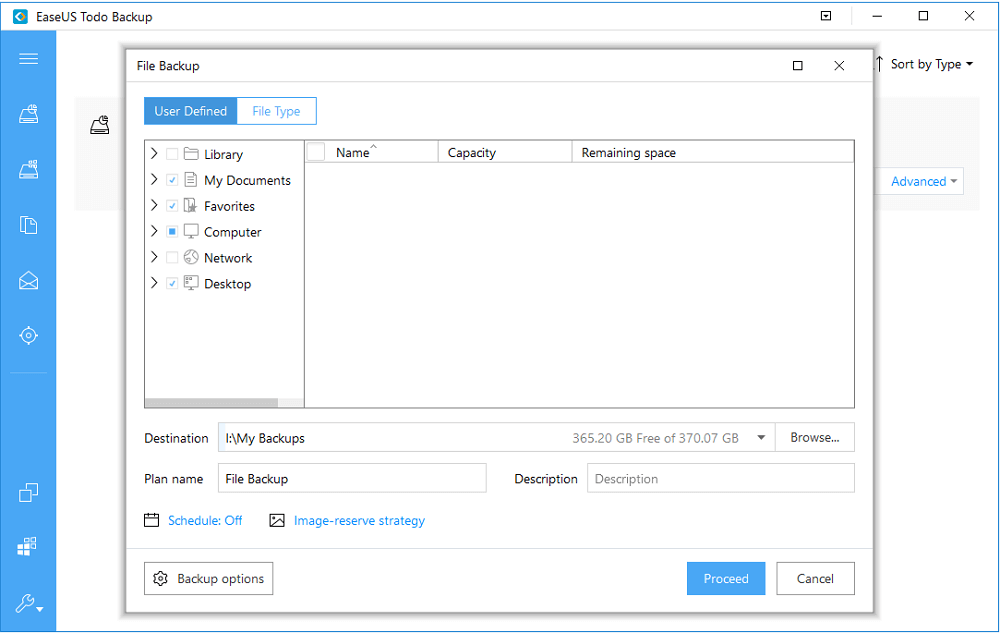
ขั้นตอนที่ 2. เลือกไฟล์หรือโฟลเดอร์ที่คุณต้องการสำรองหรืออัพโหลด จากนั้นคลิก "ปลายทาง" เพื่อเลือกบริการ Cloud Storage> เพิ่มบริการที่เก็บข้อมูลบนคลาวด์ เพื่อให้คุณสามารถบันทึกไฟล์ของคุณไปยัง Google Drive
หมายเหตุ:คุณยังสามารถเลือก Dropbox หรือ OneDrive เป็นปลายทางในการจัดเก็บไฟล์สำรองได้
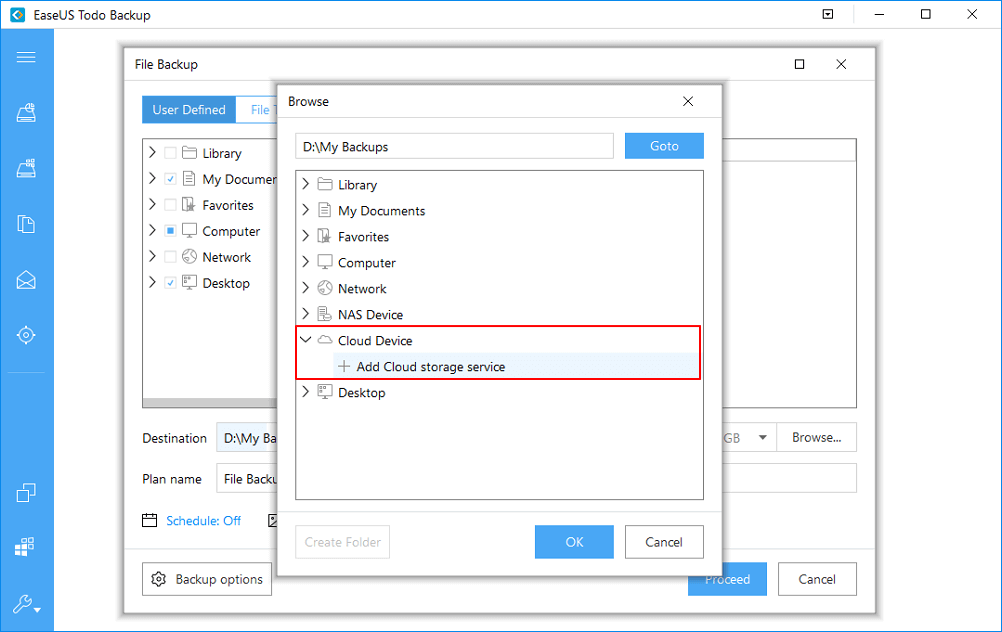
ขั้นตอนที่ 3. ลงชื่อเข้าใช้บัญชีของคุณ เพื่อเชื่อมโยงอุปกรณ์ระบบคลาวด์กับซอฟต์แวร์สำรองข้อมูล EaseUS Windows จากนั้นคลิกอนุญาต เพื่อให้แน่ใจว่าโปรแกรมสามารถเข้าถึงไฟล์และโฟลเดอร์ของคุณบนอุปกรณ์คลาวด์ได้
ขั้นตอนที่ 4. คลิกตัวเลือก "กำหนดเวลา" เพื่อเปิดหน้าต่างโครงการสำรองข้อมูล ที่นี่คุณสามารถสร้างแผนสำรองข้อมูลตามกำหนดเวลาเพื่อสำรองไฟล์รายวัน, รายสัปดาห์,รายเดือน,หรือตามเหตุการณ์
ตัวอย่างเช่น คุณสามารถตั้งค่าเวลา 17.00 น. จากนั้น ระบบจะสำรองไฟล์เหล่านี้โดยอัตโนมัติทุกวันเวลา 17.00 น.
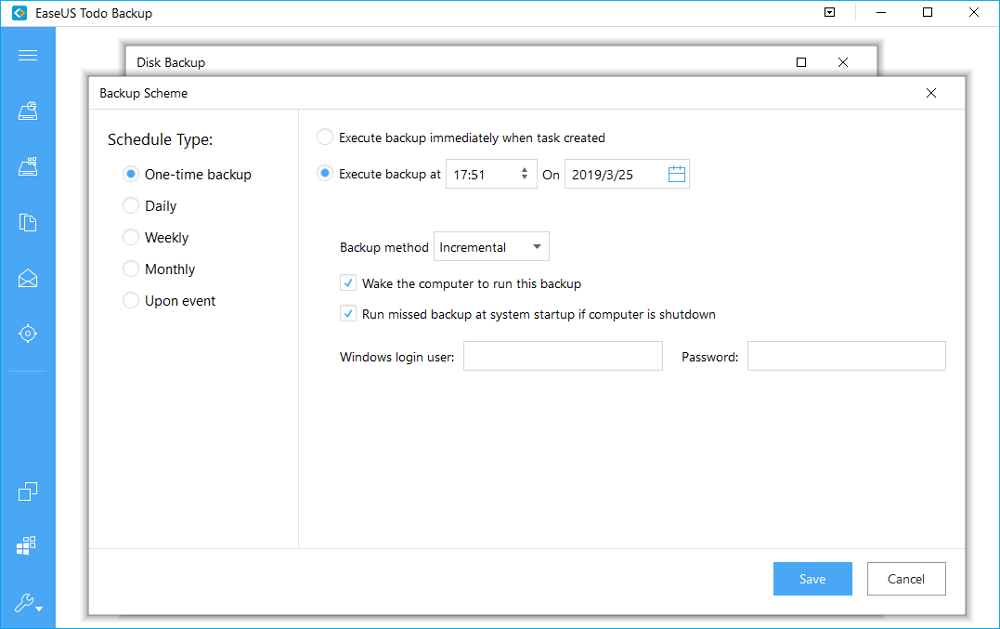
ขั้นตอนที่ 5. คลิก "ดำเนินการต่อ" เพื่อสำรองไฟล์ไปยัง Google Drive, Dropbox หรือ OneDrive โดยอัตโนมัติ
บทความที่เกี่ยวข้อง
-
[แก้ไขแล้ว] Windows 11/10 แสดงไฟล์ที่ซ่อนอยู่ไม่ทำงาน
![author icon]() Daisy/2024-09-30
Daisy/2024-09-30 -
วิธีการซ่อมแซม Windows 11 และแก้ไขไฟล์ที่เสียหาย
![author icon]() Daisy/2024-09-13
Daisy/2024-09-13
-
วิธีการแก้ไขชื่อไดเรกทอรีไม่ถูกต้องใน Windows
![author icon]() Daisy/2024-09-14
Daisy/2024-09-14 -
วิธีการลบไฟล์ที่เสียหายใน Windows 10 ด้วยวิธีง่ายๆ ที่นี่!
![author icon]() Daisy/2024-09-27
Daisy/2024-09-27
EaseUS Data Recovery Wizard
กู้คืนข้อมูลที่ถูกลบได้อย่างมีประสิทธิภาพ รวมกู้คืนข้อมูลจากฮาร์ดไดรฟ์ (hard drives) ที่เสียหายหรือถูกฟอร์แมต (format)
ดาวน์โหลดสำหรับ PCดาวน์โหลดสำหรับ Mac